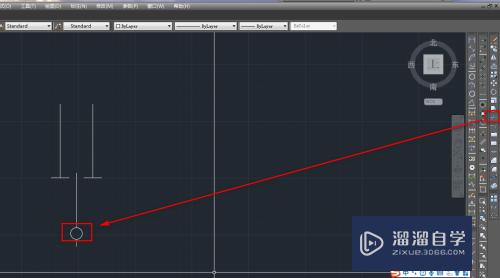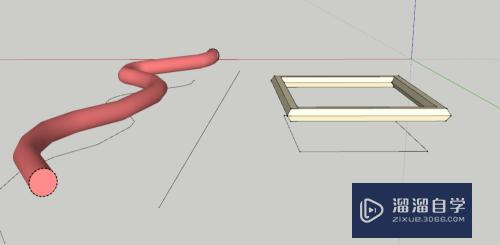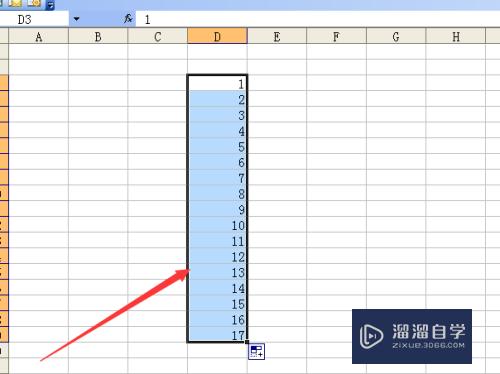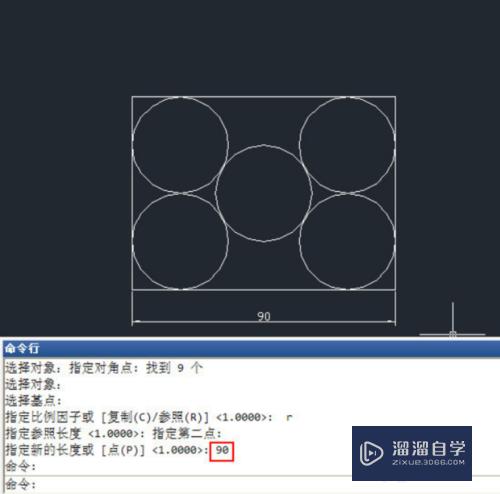CAD2014怎么修改尺寸线颜色(cad如何改变尺寸线颜色)优质
CAD其参数化绘图功能能够帮助您减少修订时间。确保一切协调有序。迅速。在制图的时候。我们大部分修改的也是线条。那么CAD2014怎么修改尺寸线颜色?快跟着本教程学起来吧!
点击观看“CAD”视频教程。帮助你更好的上手
工具/软件
硬件型号:微软Surface Laptop Go
系统版本:Windows7
所需软件:CAD2014
方法/步骤
第1步
打开Auto CAD2014软件。如下图所示.
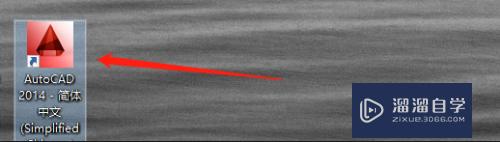
第2步
打开图形.如下图所示.
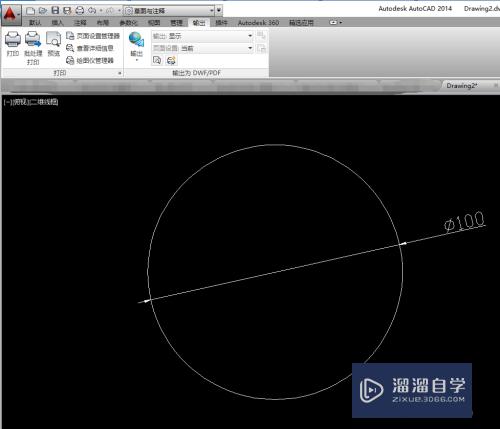
第3步
输入快捷键“D”空格。
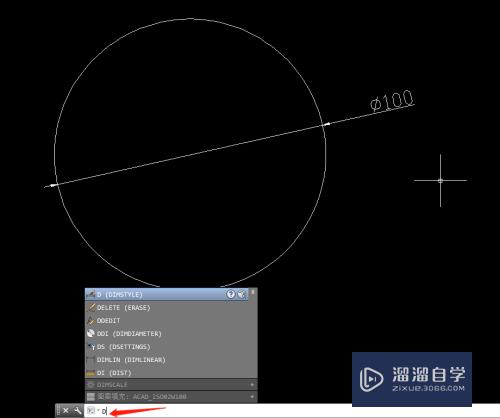
第4步
进入标注样式管理器。选择修改。
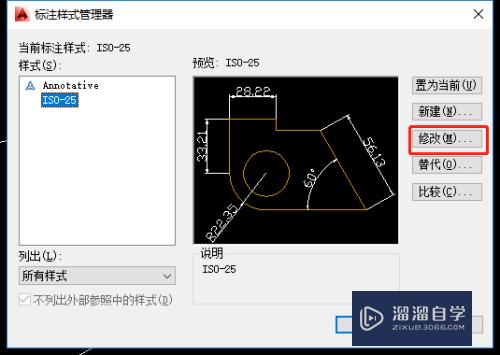
第5步
选择线。选择颜色。如下图所示.
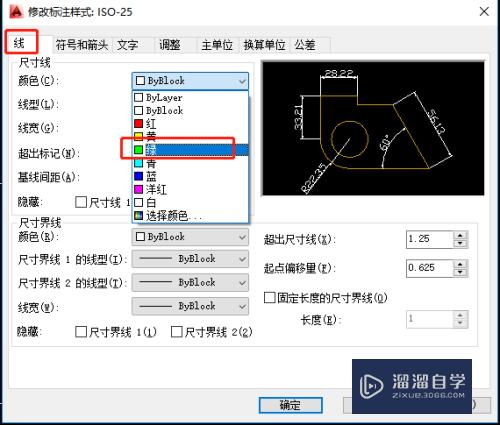
第6步
点击确定。如下图所示.
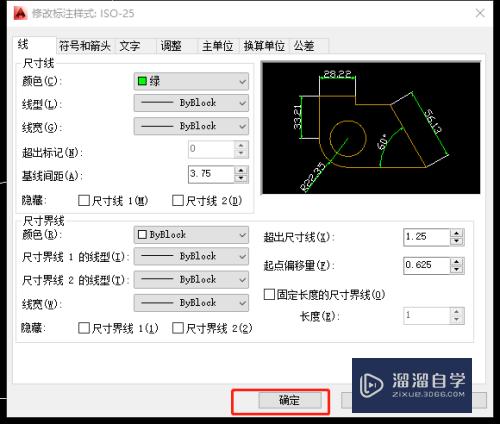
第7步
设置完成。尺寸线的颜色变成绿色了。如下图所示.
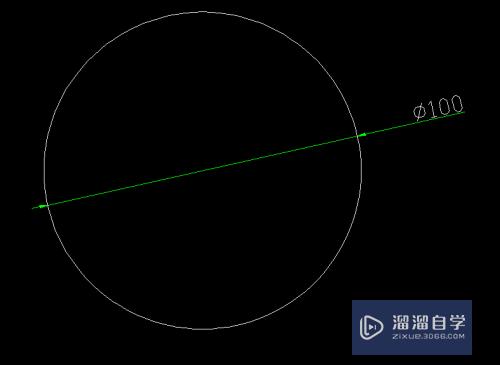
以上关于“CAD2014怎么修改尺寸线颜色(cad如何改变尺寸线颜色)”的内容小渲今天就介绍到这里。希望这篇文章能够帮助到小伙伴们解决问题。如果觉得教程不详细的话。可以在本站搜索相关的教程学习哦!
更多精选教程文章推荐
以上是由资深渲染大师 小渲 整理编辑的,如果觉得对你有帮助,可以收藏或分享给身边的人
本文标题:CAD2014怎么修改尺寸线颜色(cad如何改变尺寸线颜色)
本文地址:http://www.hszkedu.com/70714.html ,转载请注明来源:云渲染教程网
友情提示:本站内容均为网友发布,并不代表本站立场,如果本站的信息无意侵犯了您的版权,请联系我们及时处理,分享目的仅供大家学习与参考,不代表云渲染农场的立场!
本文地址:http://www.hszkedu.com/70714.html ,转载请注明来源:云渲染教程网
友情提示:本站内容均为网友发布,并不代表本站立场,如果本站的信息无意侵犯了您的版权,请联系我们及时处理,分享目的仅供大家学习与参考,不代表云渲染农场的立场!